手机qq如何实现远程控制电脑桌面 手机QQ远程控制电脑的步骤
日期: 来源:冰糖安卓网
手机qq如何实现远程控制电脑桌面,手机QQ是一款功能强大的通信工具,除了可以随时随地与朋友们聊天、分享照片等,它还提供了远程控制电脑桌面的功能,通过手机QQ的远程控制功能,我们可以在手机上实现对电脑的远程操作,从而方便地进行文件传输、查看电脑桌面、远程控制电脑等操作。实现远程控制电脑桌面的步骤简单易懂,只需几步操作即可实现手机QQ对电脑的远程控制。接下来让我们一起来了解一下具体的步骤吧!
手机QQ远程控制电脑的步骤
具体方法:
1.在手机、PC上登录同一个QQ账号,在手机上找到【我的电脑】打开;
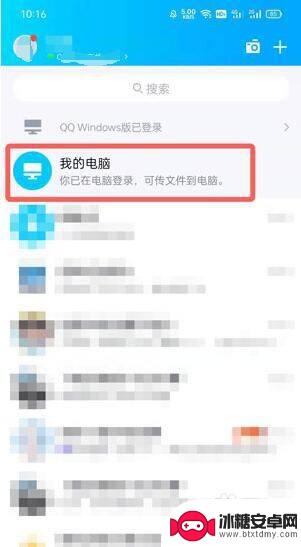
2.点击右下角的【远程控制电脑】按钮,也就是电脑图标的按钮;
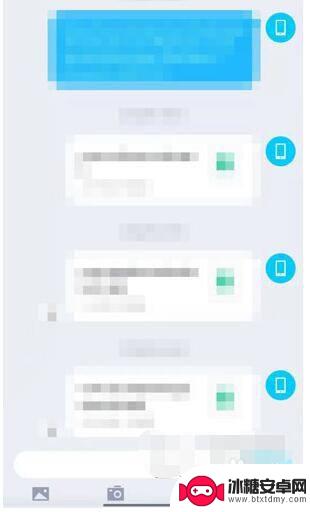
3.在弹出的申请授权页面,点击最下方的【申请授权】按钮;

4.申请后你的PC版QQ将弹出权限请求,在输入框中设置账号访问密码。点击【授权】;
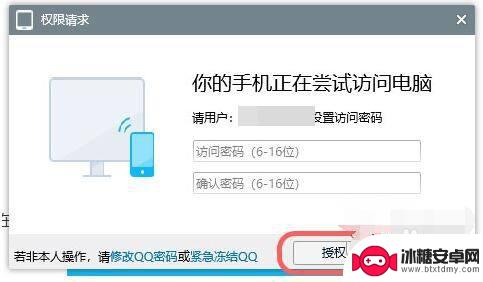
5.在PC版QQ上设置好访问密码后,手机端输入刚刚设置的访问密码。点击【确定】;
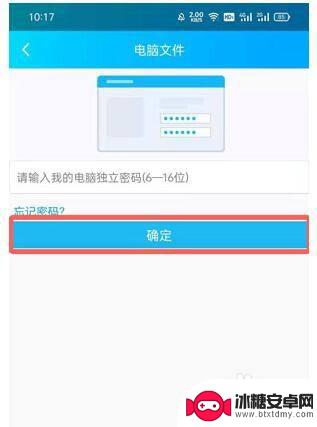
6.输入正确后即可远程控制电脑,目前远程控制只能访问电脑文件。将电脑文件下载到手机上。
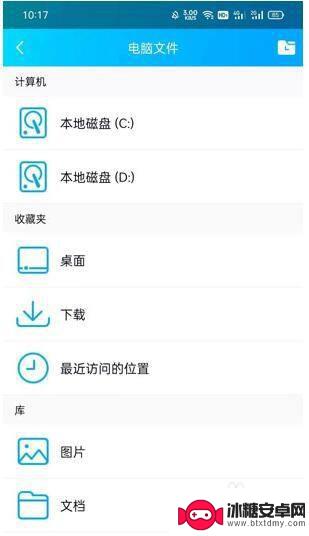
以上就是手机QQ如何实现远程控制电脑桌面的全部内容,如果你也遇到了相同的情况,可以参照小编的方法来处理,希望这些方法对大家有所帮助。












